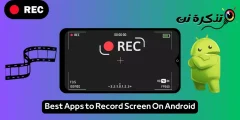Еве како да ги сортирате пораките по испраќач во Gmail преку прелистувач, телефони со Android и iPhone чекор по чекор.
Нема сомнение дека Gmail е најкористената услуга за е -пошта во моментов. Во споредба со другите услуги за е -пошта, Gmail нуди повеќе функции и опции. Како резултат на тоа, го користат милиони индивидуалци и претпријатија.
Исто така, постојат моменти кога сите сме сакале да најдеме е -пошта од одреден испраќач во нашата сметка на Gmail. Сепак, проблемот е што Gmail не ви нуди директна опција за пребарување на е -пошта од одреден испраќач.
За да ги најдете сите пораки од одреден испраќач во вашите сметки на Gmail, треба да користите филтер и да ги сортирате за да ја пребарувате е -поштата. Постојат два начина да ги сортирате пораките по е -пошта по испраќач на Gmail.
Чекори за сортирање пораки по испраќач во Gmail
Значи, ако барате начини да сортирате пораки по испраќач во Gmail, тогаш ја читате вистинската статија. Во оваа статија, ќе споделиме со вас чекор-по-чекор водич за тоа како да сортирате пораки по испраќач во Gmail.
Сортирајте пораки по испраќач во Gmail на прелистувачот
Во овој метод, ние ќе ја користиме верзијата на прелистувачот на Gmail за да ги сортираме пораките по испраќач. Прво, извршете некои од следниве едноставни чекори.
- Стартувајте Gmail во вашиот Интернет прелистувач. Следно, кликнете со десното копче на е-поштата испратена од испраќачот.
- Од менито со десен клик, изберете ја опцијата (Најдете ја е -поштата испратена од أو Најдете е -пошта од) по јазик.
- Gmail веднаш ќе ви ги прикаже сите пораки што сте ги добиле од тој испраќач.
Сортирајте пораки користејќи напредно пребарување
Во овој метод, ние ќе ја бараме е -поштата на испраќачот со сортирање на пораките. Еве како да ја користите опцијата за напредно пребарување на Gmail за да ги сортирате пораките по испраќач.
- Пријавете се на вашата сметка на Gmail од веб -прелистувач.
- Следно, кликнете на иконата (Напредно пребарување أو Напредно пребарување) како што е прикажано на следната слика.
Напредно пребарување или Напредно пребарување - Во полето (Од أو Од), напишете ја адресата за е -пошта на испраќачот чии пораки сакате да ги сортирате.
- Откако ќе завршите, кликнете на копчето (Разговор أو Барај), како што е прикажано на следната слика.
Резултат од пребарување или Барај - Gmail ќе ви ги прикаже сите пораки што сте ги добиле од тој конкретен испраќач.
Сортирајте пораки по испраќач во Gmail на телефони со Android и iPhone
Можете исто така да ја користите мобилната апликација Gmail за да ги сортирате пораките по е -пошта по испраќач. Еве се што треба да направите.
- Стартувајте ја апликацијата Gmail на вашиот мобилен телефон.
- Следно, кликнете на полето (Барај по пошта أو Пребарај по пошта) погоре.
Пребарај по пошта или Барај по пошта - Во полето за пребарување пошта, напишете го следново од: [заштитена по е-пошта]На (замени [заштитена по е-пошта] со адресата за е -пошта по која сакате да ги сортирате пораките). Откако ќе завршите, притиснете го копчето Имплементација на أو Внесете.
- Мобилната апликација Gmail сега ќе ги подредува сите дојдовни е -пошта според испраќачот што сте го избрале во претходниот чекор.
И на овој начин можете да ги сортирате пораките по испраќач во Gmail за телефони со Android и iPhone (iOS).
Значи, овој водич е за тоа како да сортирате пораки по испраќач во Gmail. Се надевам дека оваа статија ви помогна! Ве молиме споделете и со вашите пријатели. Ако имате какви било сомнежи во врска со ова, кажете ни во полето за коментари подолу.
Вие исто така може да бидете заинтересирани да научите за:
- Како да го прикажете бројот на непрочитани пораки во Gmail во табулаторот на прелистувачот
- Како да го овозможите копчето за враќање на Gmail (и да ја отстраните таа непријатна е -пошта)
Се надеваме дека оваа статија ќе ви помогне да знаете како да сортирате пораки по испраќач во Gmail. Споделете го вашето мислење и искуство со нас во коментарите.